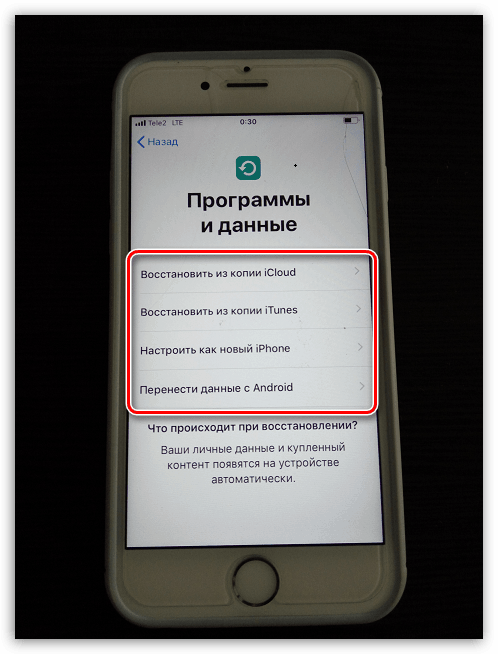Kako stvoriti iCloud na iPhoneu
ICloud račun (aka Apple ID) profil je koji se koristi za rad s iPhoneom, razmjenu e-pošte, kupovinu aplikacija, spremanje podataka u pohranu u oblaku i još mnogo toga. Pokazat ćemo vam kako stvoriti iCloud na iPhoneu.
sadržaj
Napravite iCloud na iPhoneu
U nastavku ćemo pogledati tri načina za stvaranje icloud profila na iPhoneu.
1. metoda: Stvorite dodatni iCloud
Na iPhoneu se može istovremeno koristiti nekoliko Apple ID računa, međutim, samo će jedan biti glavni na koji je bankovna kartica pričvršćena, a sigurnosne kopije pohranjene. Ostatak će biti sekundarni i omogućava vam pohranjivanje podataka o kontaktima, kalendarima i podsjetnicima, kao i razmjenu e-mailova.
- Otvorite postavke na iPhoneu i odaberite odjeljak "Lozinke i računi" .
- Zatim dodirnite gumb "Dodaj račun" .
- Odaberite uslugu e-pošte. U našem slučaju to je iCloud.
- Zatim odaberite Izradi Apple ID .
- Unesite datum rođenja i dodirnite gumb "Dalje" .
- Navedite svoje ime i prezime.
- U sljedećem prozoru odaberite gumb "Dohvati iCloud Free Email" .
- Navedite iCloud prijavu koja će prije "@". Nastavite odabirom gumba „Dalje“, a potom „Stvaranje e-pošte“ .
- Unesite novu lozinku za račun.
- Unesite svoj trenutni broj mobilnog. U nastavku možete promijeniti način potvrde: pomoću SMS poruke ili poziva. Unesite primljeni kontrolni kôd.
- Zatim ćete morati prihvatiti uvjete i odredbe.
- Gotovo, račun je kreiran. Konfigurirajte koji će se podaci pohraniti u novi Iklaud.
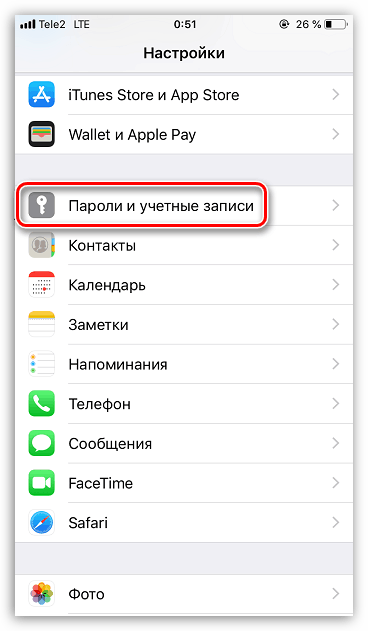
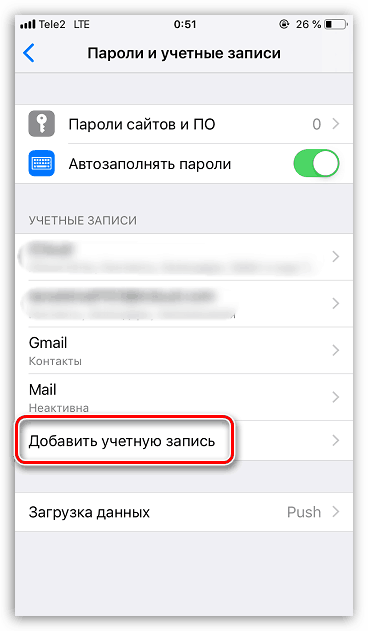
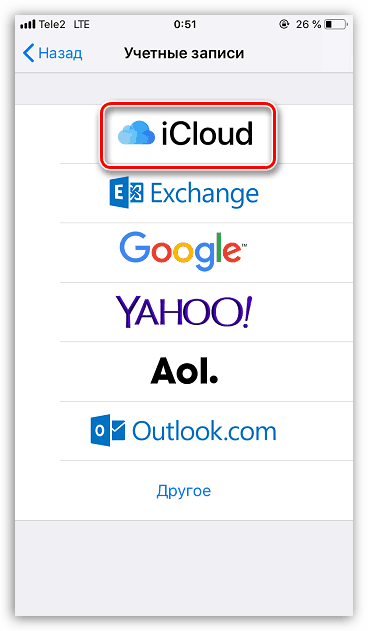
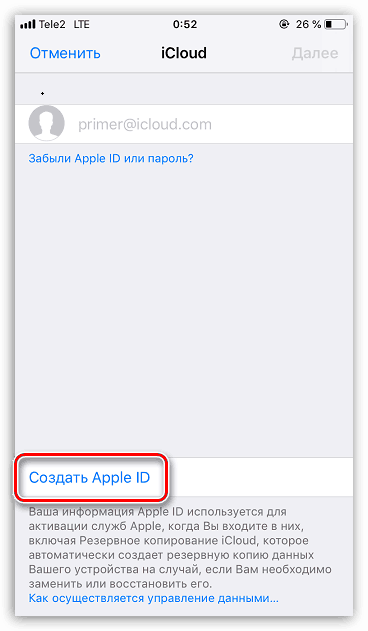
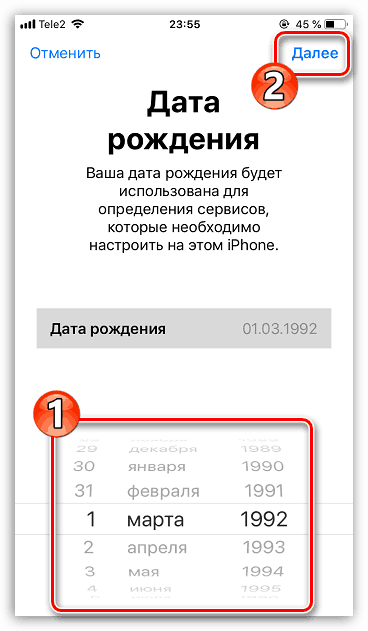
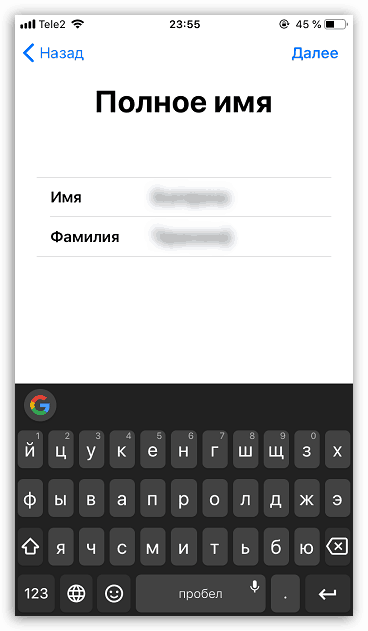
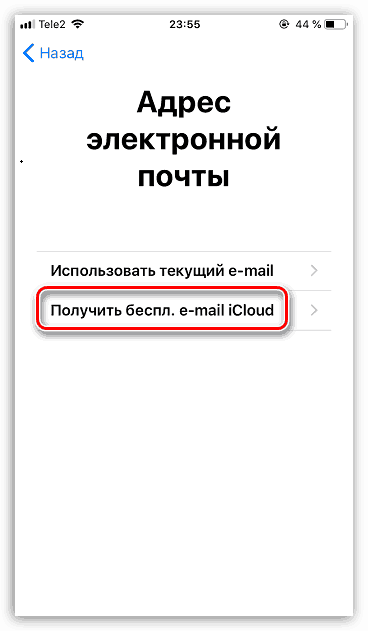
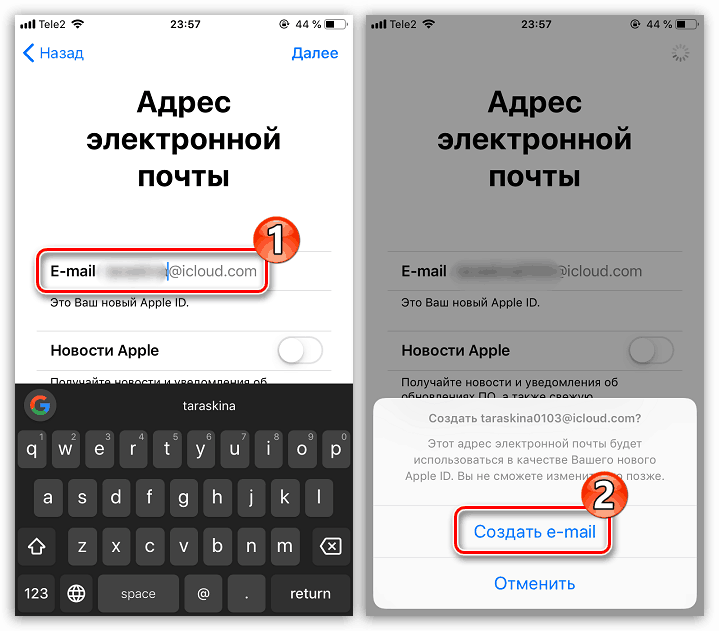
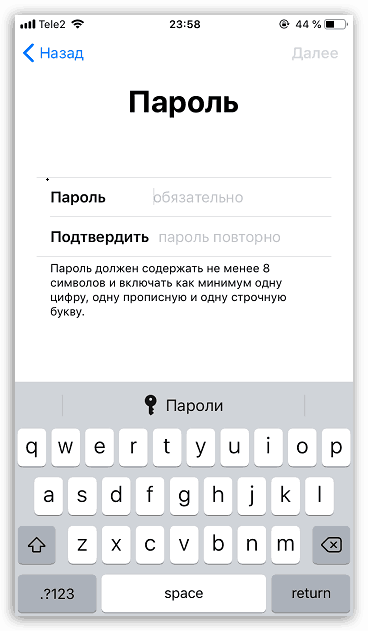
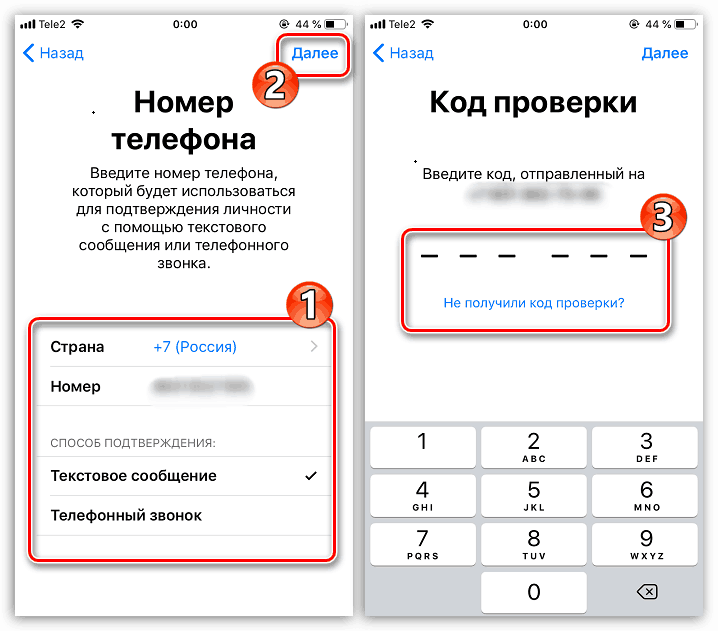
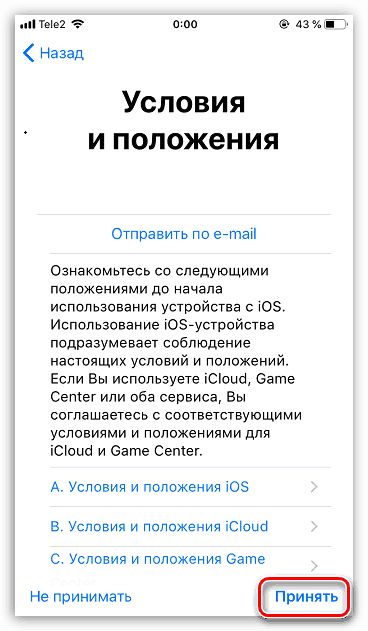
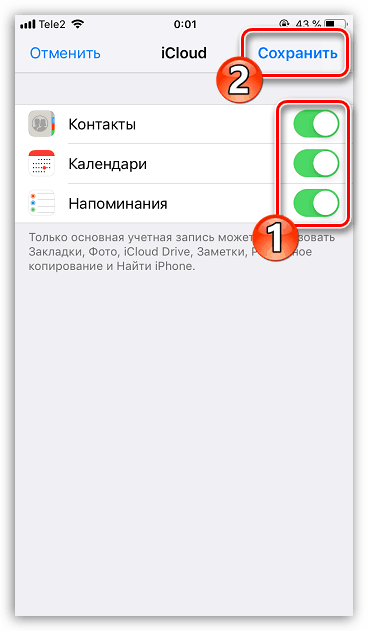
Druga metoda: Stvorite alternativni iCloud profil
Neki korisnici trebaju raditi s dva glavna Apple Idi računa. Moguće je stvoriti i drugi primarni račun na iPhoneu, ali morat ćete svaki put prebacivati između dva računa.
- Otvorite postavke i odaberite ime vašeg Apple ID računa na vrhu prozora.
- Na dnu prozora dodirnite gumb "Izlaz" .
- Ako je na vašem pametnom telefonu aktivirana značajka Find iPhone, za nastavak ćete morati unijeti svoju Apple ID lozinku.
- Zatim odaberite gumb "Prijava na iPhone" .
- Kliknite stavku "Nema Apple ID-a ili ste je zaboravili?" Nakon koje slijedi "Create Apple ID" .
- Dovršite registraciju kako je opisano u prvoj metodi petog do dvanaestog članka.
- Nakon uspješne registracije, pametni telefon će se odmah prijaviti u novi profil Iclauda, koji će postati glavni Apple ID.
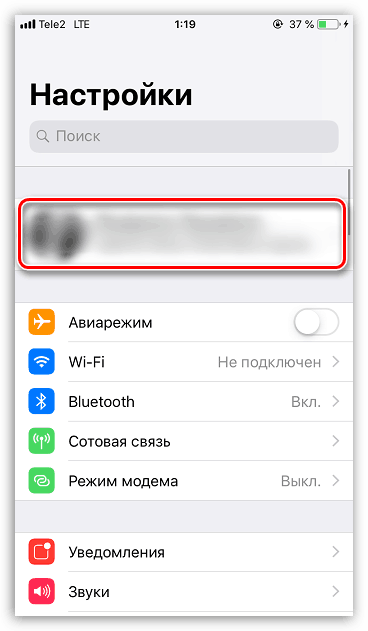
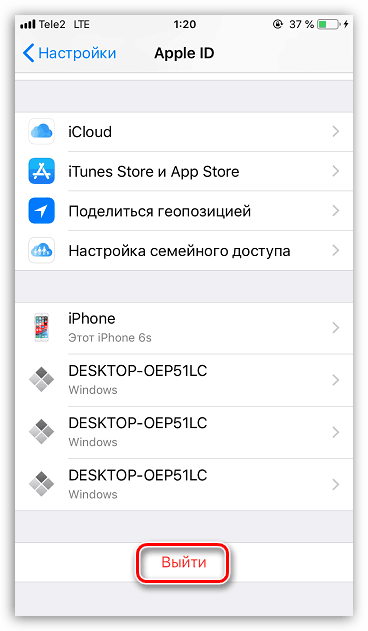
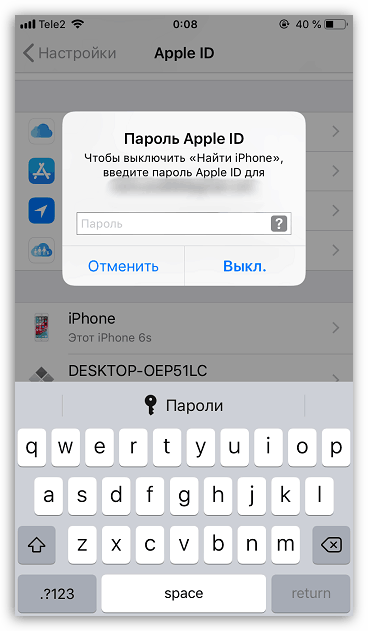
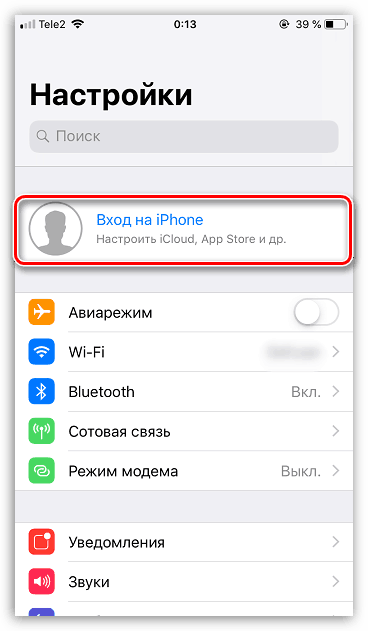
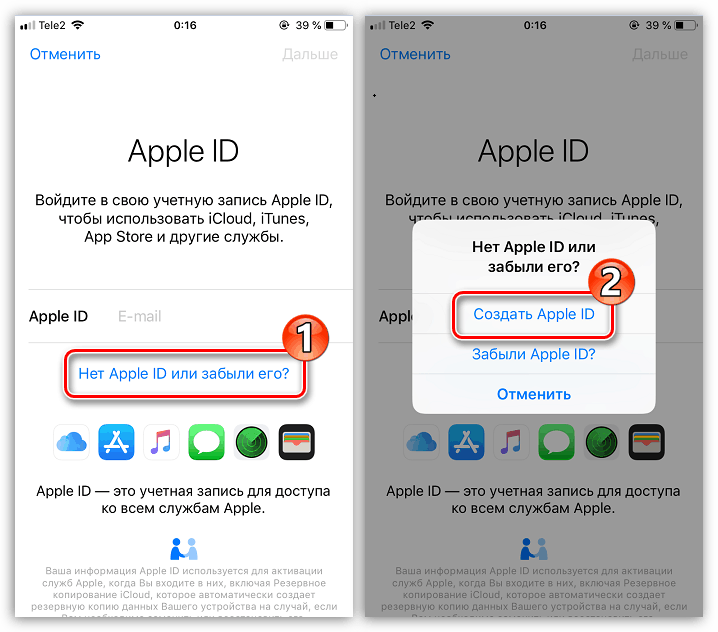
Treća metoda: Stvorite novi iCloud profil
Ako iPhone još nije aktiviran, za započinjanje rada s uređajem morat ćete stvoriti novi Apple ID (aka Iklaud račun).
- Trebat ćete proći proces aktivacije iPhonea. U fazi "Programi i podaci" odaberite "Konfiguriraj kao novi iPhone" . Više o aktiviranju pročitajte u članku na donjoj poveznici.
![Postavite iPhone kao novi uređaj]()
Više detalja: Kako aktivirati iPhone
- Zatim odaberite "Kreirajte Apple ID besplatno". Za registraciju iCloud računa, slijedite korake pet do dvanaest metoda prvog članka.
Slijedite upute u ovom članku kako biste stvorili iCloud na svom iPhoneu.